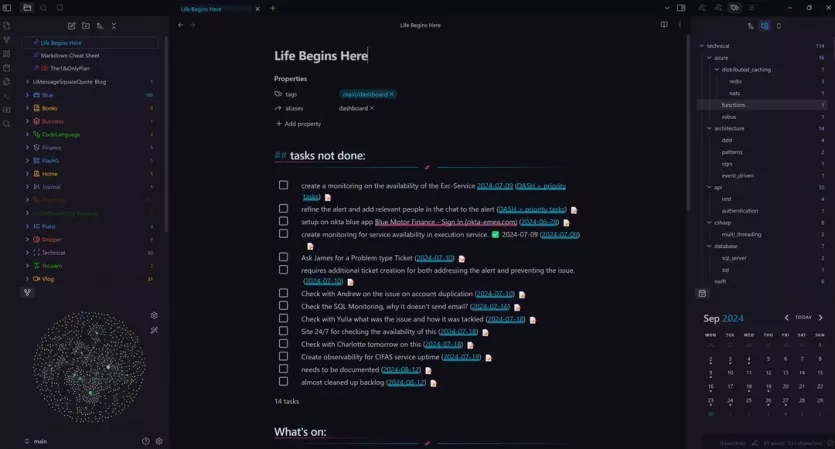[215] 옵시디언 설정파일(.obsidian) 소개
페이지 정보
본문
"솔직히 특별히 보여줄 것은 없습니다. 저는 시니어 소프트웨어 엔지니어로서 업무와 개인적인 용도로 옵시디언을 사용하고 있습니다. 기술적인 능력을 바탕으로 끝없이 변형할 수 있지만, 이것이 제가 가장 생산적이라고 느낀 설정입니다. 혹시라도 관심 있는 분이 계시면 알려주세요. 제 설정을 공개하겠습니다."
작성자는 옵시디언을 활용하여 자신에게 가장 생산적인 환경을 구축했으며, 관심이 있는 사람들에게 자신의 설정을 공개할 의향이 있다고 말하고 있습니다.
옵시디언(Obsidian)에서 `.obsidian` 폴더 파일을 적용하는 방법은 다음과 같습니다. 이 폴더는 주로 테마, 플러그인 설정, 사용자 정의 등을 포함하며, 올바르게 적용하면 해당 설정을 불러올 수 있습니다.
### **1. `.obsidian` 폴더 다운로드**
먼저 제공된 링크에서 `.obsidian` 폴더를 다운로드합니다. 링크가 구글 드라이브로 연결되어 있으므로, 파일을 다운로드하려면 아래 단계를 따르세요:
- 링크를 클릭하여 구글 드라이브 페이지로 이동합니다.
- 오른쪽 상단의 다운로드 버튼을 클릭하여 파일을 로컬 컴퓨터에 저장합니다.
### **2. 옵시디언 Vault(저장소) 위치 찾기**
옵시디언에서 `.obsidian` 폴더를 적용하려면, 사용 중인 Vault의 위치를 알아야 합니다.
- 옵시디언을 실행한 후, 왼쪽 사이드바에서 톱니바퀴 모양의 **설정(Settings)** 아이콘을 클릭합니다.
- **Vault** 섹션에서 현재 사용 중인 Vault의 경로를 확인합니다.
### **3. 기존 `.obsidian` 폴더 백업**
기존 설정을 덮어쓰지 않도록 현재 Vault 안에 있는 `.obsidian` 폴더를 백업하는 것이 좋습니다.
- 파일 탐색기(윈도우) 또는 Finder(맥)를 열고, Vault 경로로 이동합니다.
- 해당 경로에 있는 `.obsidian` 폴더를 다른 위치에 복사하여 백업해 둡니다.
### **4. 다운로드한 `.obsidian` 폴더 적용**
다운로드한 `.obsidian` 폴더를 적용하려면 다음 단계를 따릅니다:
- 다운로드한 `.obsidian` 폴더의 압축을 풀거나 파일을 준비합니다.
- 이 폴더를 기존 Vault 경로에 복사하여 붙여넣습니다.
- 예: `C:/Users/사용자명/Documents/Obsidian/VaultName/.obsidian`
- 기존 `.obsidian` 폴더가 있다면 덮어쓰기를 확인하는 메시지가 나타날 수 있습니다. 덮어쓰기를 허용하면 새로운 설정이 적용됩니다.
### **5. 옵시디언 재시작**
옵시디언을 재시작하면 새로운 설정이 자동으로 적용됩니다. 이후 테마나 플러그인 설정이 변경되었는지 확인할 수 있습니다.
이 과정을 통해 제공된 `.obsidian` 폴더의 설정을 성공적으로 적용할 수 있습니다.
인용:
[1] view : https://drive.google.com/file/d/1eiwi2E_wfyZw1qjn_TqllkxiuYbSgpJS/view